如果您是一直使用Windows,但又想对Linux有一个了解,那么我建议您使用虚拟PC;如果您还没有做好心理准备全面完整的接受Linux或者您对单独安装或者制作双启动没有百分百的把握而又想领略Linux的风资,那如何在虚拟机上安装Linux操作系统?下面,小编给大家讲解在虚拟机上安装Linux操作系统的操作步骤。
会linux作为电脑高手的象征使我们多少对电脑热爱的小朋友对linux都“蠢蠢欲动”,如果一台电脑上只有Linux系统的话,外面枯燥乏味。如果把它装到虚拟机中,那是一个好主意。下面,小编给大伙带来了在虚拟机上安装Linux操作系统的图文了。
如何在虚拟机上安装Linux操作系统
打开虚拟机后,在首页上会显示各种我们的需求,单击第一个新建虚拟机。
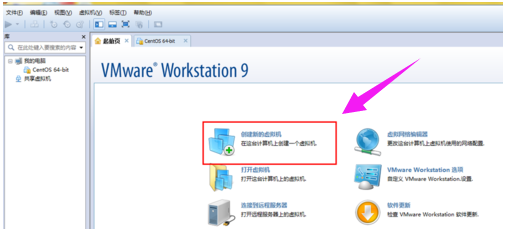
安装系统电脑图解1
在弹出的面板中选择标准——继续。

操作系统电脑图解2
选择第二个选项,因为我们下载的光盘的镜像,所以直接选择刚才的dvd1 安装即可。

操作系统电脑图解3
点击继续后,填写你的系统信息,主要是你的系统的名,密码等。

Linux电脑图解4
将系统保存的路径更改为你之前建立的分区或是文件夹中。虚拟机的名字自己喜欢什么就改成什么就OK了。

虚拟机电脑图解5
指定磁盘的容量是一般在15G左右就行,不用太多,如果你不按什么软件,只是进去看看那么可以在小一点。

操作系统电脑图解6
点击下一步后,在窗口中选择定制硬件,然后根据需要进行相应的选择,如果没有特殊的要求,默认即可。
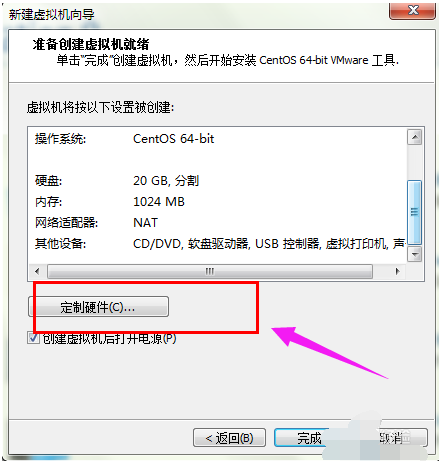
Linux电脑图解7

Linux电脑图解8
然后点击确定系统就会自动安装了,因为这里已经安装过了,所以截图就无法提供了。

安装系统电脑图解9
安装完成的截图

虚拟机电脑图解10
以上就是虚拟机上安装Linux操作系统的流程了。
Copyright ©2018-2023 www.958358.com 粤ICP备19111771号-7 增值电信业务经营许可证 粤B2-20231006